win10设置默认浏览器最新方法,win10默认浏览器设置步骤
发布时间:2016-09-22 17:49:26 浏览数:
Windows10为了推广自家的Edge浏览器,可谓是费尽心机,之前把设置默认浏览器放在系统设置->默认应用里面,今天发现连默认应用都无法设置默认浏览器了,操作更隐蔽,不说了,直接上教程。有两个方法,第一个快写完了,才想到第二个简单点的,嫌麻烦的一直往后翻找到第二个方法。
win10设置默认浏览器最新方法:
解决方法1:
1、首先看看我已安装的浏览器,我是有chrome和Firefox的。
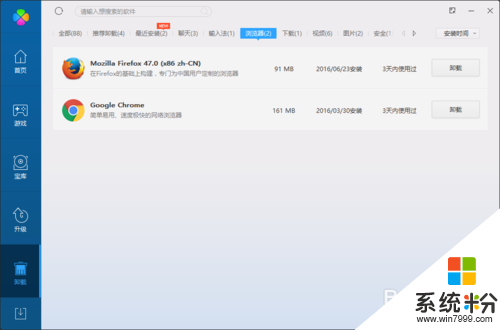
2、但是看设置默认应用,在我发教程之前已经被我改过了,所以原来的样子看不到了,之前只有Edge选项。
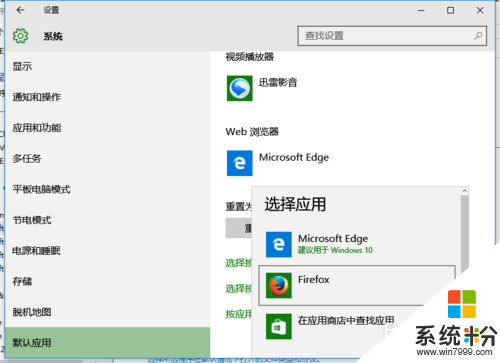
3、如果你遇到了除了Edge无法选择,请打开控制面板,开始按钮右击或者WIN+R输入control打开控制面板,找到左下角的程序,点进去。
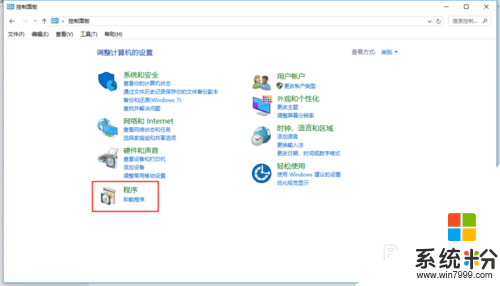
4、设置默认程序。
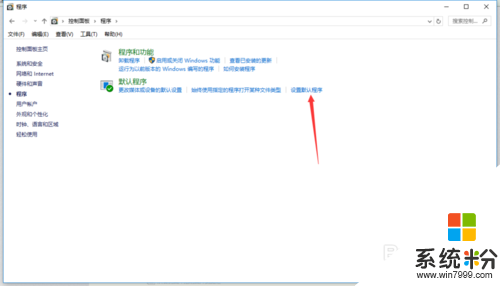
5、选择你要设置为默认程序的选项,然后单击将该程序设置为默认值。
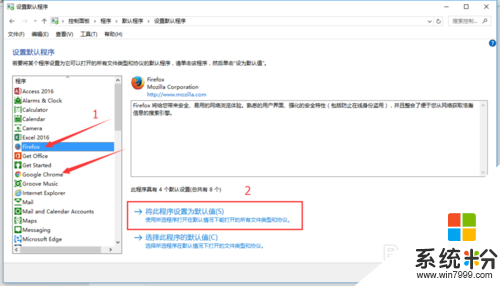
解决方法2:
1、所谓的第二个方法只是省去了中间的这些繁琐的步骤,看图,打开win10系统设置,设置默认应用,在下面有三行,选择第三个,即可直接跳到设置默认应用的界面。
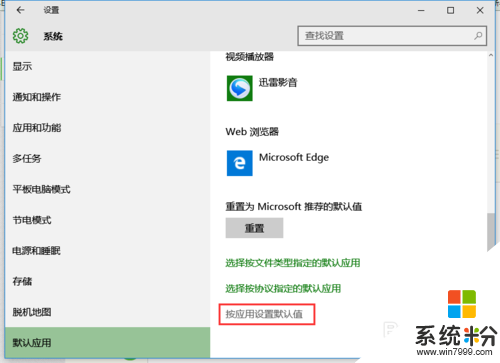
还有对于【win10设置默认浏览器最新方法】不清楚的用户,可以看看以上的步骤,或者想了解其他的官方电脑操作系统下载后使用技巧的话,可以上系统粉查看相关的文章。